Bloc-notes comment utiliser le tutoriel

Les amis qui apprennent la programmation savent tous que Notepad++ est un éditeur de texte indispensable pour les programmeurs. Le logiciel est petit et efficace et peut prendre en charge C, C++, Java, C#, XML, HTML, PHP et JS attendent. Notepad++ prend en charge jusqu'à 27 points forts de la syntaxe (y compris divers codes sources et scripts courants, qui peuvent bien prendre en charge l'affichage des fichiers .nfo), et prend également en charge les langages personnalisés. Il peut détecter automatiquement les types de fichiers, afficher les nœuds en fonction de mots-clés, les nœuds peuvent être pliés/ouverts librement et les lignes de guidage d'indentation peuvent également être affichées avec un sens de hiérarchie. , et aujourd'hui j'en ai rassemblé quelques-unes. Les méthodes pratiques sont désormais partagées avec tous.
Tutoriels recommandés : Tutoriel d'utilisation du Bloc-notes
Introduction aux compétences d'utilisation de Notepad++
1. Notepad++ avec différents styles Vous pouvez définir votre propre style d'éditeur dans Notepad++ et les thèmes d'interface sont assez riches. Cliquez sur les paramètres dans le menu, comme indiqué ci-dessous :

Sélectionnez ensuite Style Configurator, la boîte de dialogue suivante apparaîtra : Vous pourrez ensuite sélectionner le style que vous aimez, et le les paramètres de l’interface sont terminés.
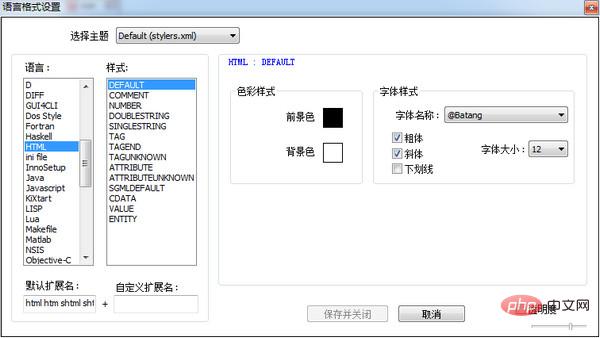
2. Fonction de signet
Appuyez sur Ctrl+F2 sur n'importe quelle ligne et vous trouverez un point bleu dans la barre de favoris. Appuyez à nouveau sur Ctrl+F2 pour annuler le signet. . Appuyez sur F2 lorsque vous passez à une autre ligne. À ce moment, vous constaterez que le curseur revient à la ligne marquée. Lors de la définition de signets sur plusieurs lignes, le curseur F2 se déplace vers le signet précédent et Maj+F2 déplace le curseur vers le signet suivant.
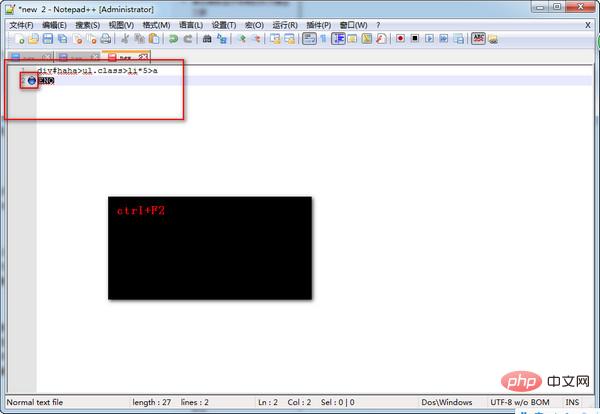
3. Bibliothèque de plug-ins puissante, cliquez sur Plugins dans la barre de menu comme indiqué ci-dessous :
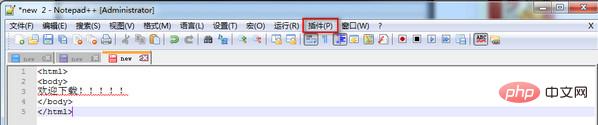
Quitter puis sélectionnez PluginManager->afficher PluginManager et la boîte de dialogue suivante apparaîtra : Ensuite, vous pouvez installer ou mettre à jour votre plug-in ici Quant au plug-in sur lequel vous cliquez, cela dépend de ce que vous écrivez dans Notepad++
. 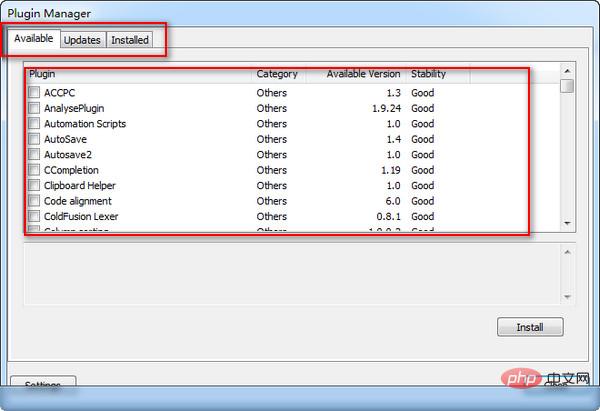
4. Comment se connecter à votre serveur
Bien sûr, vous devez utiliser un plug-in pour vous connecter au serveur. Installez d'abord un plug-in NppFTP. , vous pouvez le voir dans le menu Plugins, puis cliquez sur NppFTP-> Après avoir affiché la fenêtre NppFTP, l'interface suivante apparaît à gauche :
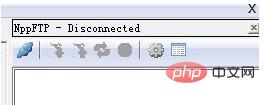
Cliquez sur le deuxième bouton sur le côté droit de l'image ci-dessus pour sélectionner Paramètres de profil pour définir le lien FTP, comme suit :
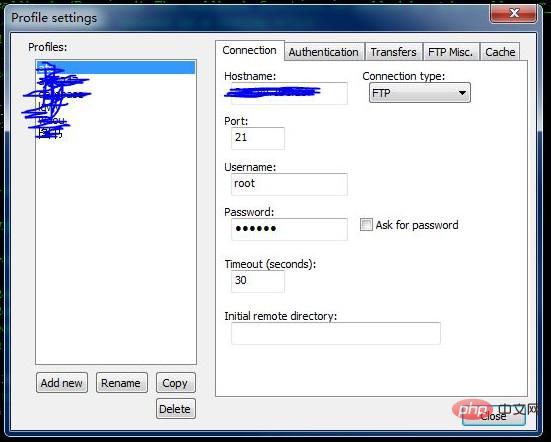
Après la configuration, vous pouvez vous connecter sur le premier bouton à gauche, et le paramétrage FTP est terminé.
5. Invites de code
La touche de raccourci de saisie semi-automatique du code par défaut est Ctrl+Entrée. Par exemple, si vous entrez b dans un fichier CSS et appuyez sur Ctrl+Entrée, une invite de code apparaîtra. Bien sûr, cela peut être un peu gênant. Vous pouvez sélectionner l'option Activer la saisie semi-automatique pour toutes les entrées et l'option Paramètres de la fonction Invite lors de la saisie dans l'onglet Sauvegarde et saisie semi-automatique des préférences. Bien sûr, ceux-ci peuvent être configurés en fonction. à vos propres habitudes. Comme indiqué ci-dessous. Une fois définies, les invites de code apparaîtront automatiquement au fur et à mesure que vous tapez.
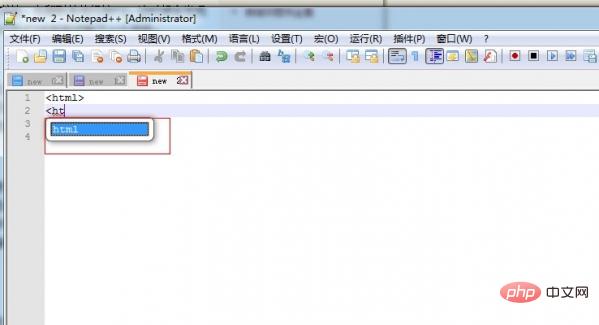
Six : Puissant plug-in Zen Coding
Comment un éditeur puissant peut-il se passer de Zen Coding Obtenez un package de plug-in Zen Coding en ligne Décompressez-le ? dans le répertoire Notepad++pluginsNppScriptingincludes, puis redémarrez Notepad++. Après que le signe suivant apparaisse dans la barre de menu, Zen Coding est installé avec succès
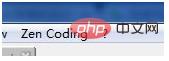
La puissance de Zen Coding réside dans sa capacité à écrire rapidement du code : saisissez dans l'éditeur : div#haha>ul.class>li*5>a puis Ctrl+E apparaîtra comme suit. Code :
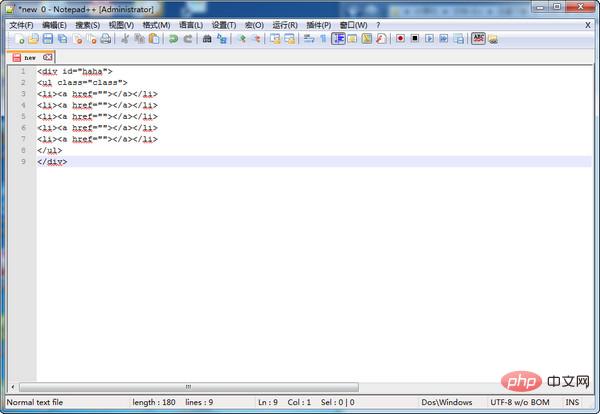
Ce qui précède est le contenu détaillé de. pour plus d'informations, suivez d'autres articles connexes sur le site Web de PHP en chinois!

Outils d'IA chauds

Undresser.AI Undress
Application basée sur l'IA pour créer des photos de nu réalistes

AI Clothes Remover
Outil d'IA en ligne pour supprimer les vêtements des photos.

Undress AI Tool
Images de déshabillage gratuites

Clothoff.io
Dissolvant de vêtements AI

AI Hentai Generator
Générez AI Hentai gratuitement.

Article chaud

Outils chauds

Bloc-notes++7.3.1
Éditeur de code facile à utiliser et gratuit

SublimeText3 version chinoise
Version chinoise, très simple à utiliser

Envoyer Studio 13.0.1
Puissant environnement de développement intégré PHP

Dreamweaver CS6
Outils de développement Web visuel

SublimeText3 version Mac
Logiciel d'édition de code au niveau de Dieu (SublimeText3)
 Comment ouvrir des fichiers volumineux dans notepad++
Apr 08, 2024 am 09:45 AM
Comment ouvrir des fichiers volumineux dans notepad++
Apr 08, 2024 am 09:45 AM
Comment ouvrir des fichiers volumineux avec Notepad++ ? Démarrez Notepad++, cliquez sur Fichier > Ouvrir et sélectionnez le fichier volumineux dans le navigateur de fichiers. Problèmes courants que vous pouvez rencontrer : chargement lent des fichiers, erreurs « fichier trop gros », mémoire insuffisante, fichiers corrompus. Moyens d'optimiser les performances : désactivez les plug-ins, ajustez les paramètres, utilisez le multithreading.
 Comment ajuster la taille de la police dans le bloc-notes
Apr 08, 2024 am 10:21 AM
Comment ajuster la taille de la police dans le bloc-notes
Apr 08, 2024 am 10:21 AM
La taille de la police peut être ajustée dans le Bloc-notes en suivant ces étapes : 1. Ouvrez le Bloc-notes ; 2. Allez dans le menu « Format » ; 3. Sélectionnez l'option « Police » 4. Dans la fenêtre « Police », utilisez le bouton « Taille » ; champ pour ajuster la taille de la police ; 5. Cliquez sur le bouton OK pour appliquer les modifications.
 A quoi sert notepad++ ?
Apr 08, 2024 am 11:03 AM
A quoi sert notepad++ ?
Apr 08, 2024 am 11:03 AM
Notepad++ est un éditeur de texte gratuit et open source largement utilisé pour la programmation, le développement Web et la manipulation de texte. Ses principales utilisations incluent : Édition et visualisation de texte : créer, modifier et afficher des fichiers de texte brut, prendre en charge les onglets et la coloration syntaxique. Programmation : prend en charge la coloration syntaxique, le pliage de code et la saisie semi-automatique pour plusieurs langages de programmation, et intègre des débogueurs et des plug-ins de contrôle de version. Développement Web : fournit la coloration syntaxique, la vérification du code et la saisie semi-automatique pour HTML, CSS et JavaScript afin de faciliter la création et l'édition de pages Web. Autres utilisations : Pour le traitement de texte, la création de scripts et l'édition de documents.
 Quels composants doivent être sélectionnés pour l'installation de notepad++ ?
Apr 08, 2024 am 10:48 AM
Quels composants doivent être sélectionnés pour l'installation de notepad++ ?
Apr 08, 2024 am 10:48 AM
Lors de l'installation des composants Notepad++, il est recommandé de sélectionner les composants requis suivants : NppExec, Compare, Multi-Edit, Spell Checker, XML Tools. Des composants facultatifs sont disponibles pour améliorer des fonctionnalités spécifiques, notamment la saisie semi-automatique, l'éditeur de colonnes, DSpellCheck, l'éditeur hexadécimal et le gestionnaire de plugins. Avant d'installer des composants, identifiez les fonctions fréquemment utilisées et tenez compte de la compatibilité et de la stabilité. Installez uniquement les composants dont vous avez besoin pour éviter tout encombrement inutile.
 Comment filtrer les données par conditions dans l'éditeur de texte du Bloc-notes
Apr 08, 2024 am 10:33 AM
Comment filtrer les données par conditions dans l'éditeur de texte du Bloc-notes
Apr 08, 2024 am 10:33 AM
Grâce aux expressions régulières, Notepad++ peut filtrer les données par conditions : 1. Ouvrez le fichier et utilisez la fenêtre « Rechercher » 2. Sélectionnez le mode « Expression régulière » 3. Entrez une expression régulière pour définir des conditions, telles que rechercher des lignes contenant « foo » ; " :foo.
 Comment notepad++ exécute-t-il le code Perl
Apr 08, 2024 am 10:18 AM
Comment notepad++ exécute-t-il le code Perl
Apr 08, 2024 am 10:18 AM
Pour exécuter du code Perl dans Notepad++, suivez ces étapes : Installez un interpréteur Perl. Configurez Notepad++, sélectionnez Perl dans le paramètre Langue et entrez le chemin d'accès au fichier exécutable Perl. Écrivez du code Perl. Sélectionnez l'interpréteur Perl dans le plugin NppExec et exécutez le code. Affichez la sortie dans la barre de menu "Console".
 Comment changer notepad++ en chinois
Apr 08, 2024 am 10:42 AM
Comment changer notepad++ en chinois
Apr 08, 2024 am 10:42 AM
Notepad++ ne fournit pas d'interface chinoise par défaut. Les étapes de changement sont les suivantes : téléchargez le pack de langue chinoise et terminez l'installation lorsque vous y êtes invité ; redémarrez Notepad++ et entrez dans la fenêtre "Préférences" et sélectionnez "Chinois simplifié" dans l'onglet "Langue". et cliquez sur "OK".
 Comment exécuter le langage C dans notepad++
Apr 08, 2024 am 10:06 AM
Comment exécuter le langage C dans notepad++
Apr 08, 2024 am 10:06 AM
Notepad++ lui-même ne peut pas exécuter de programmes en langage C et nécessite un compilateur externe pour compiler et exécuter le code. Pour utiliser un compilateur externe, vous pouvez suivre les étapes suivantes pour le configurer : 1. Téléchargez et installez le compilateur du langage C ; 2. Créez un outil personnalisé dans Notepad++ et configurez le chemin et les paramètres du fichier exécutable du compilateur ; le programme en langage C et enregistrez-le avec une extension de fichier .c ; 4. Sélectionnez le fichier du programme en langage C et sélectionnez un outil personnalisé dans le menu "Exécuter" pour compiler 5. Affichez les résultats de la compilation et affichez un message d'erreur ou de réussite de la compilation ; . Si la compilation réussit, un fichier exécutable sera généré.






